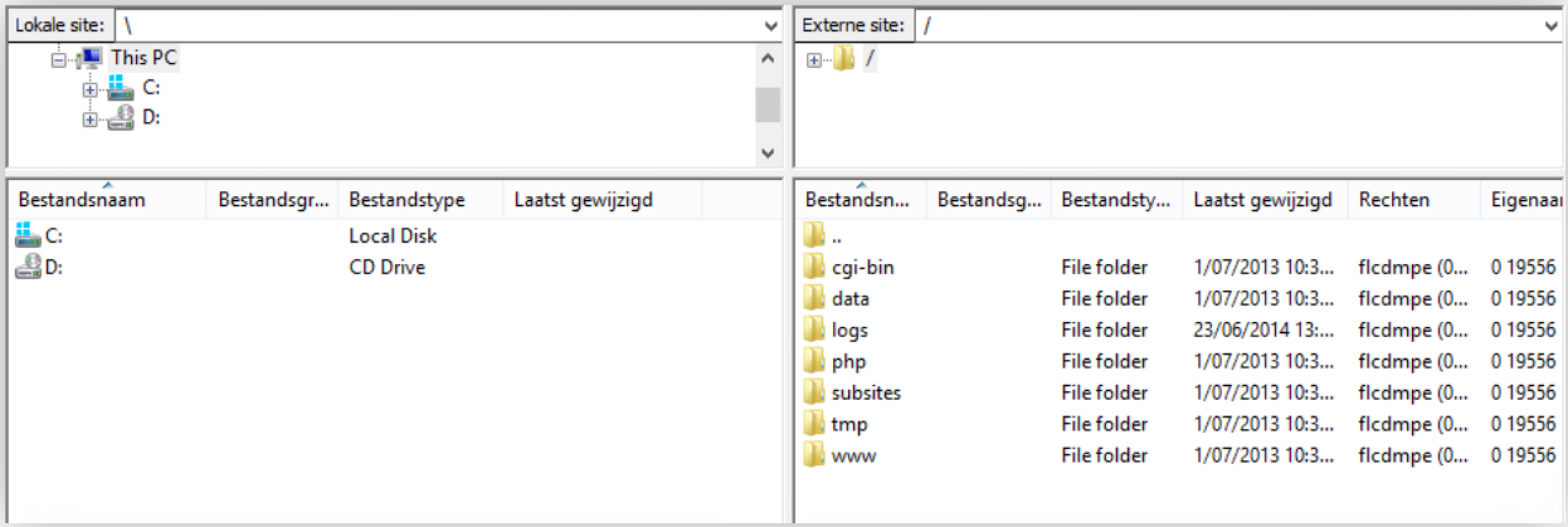FTP permet de transférer un site web de votre ordinateur vers votre hébergement avec une grande facilité.
DANS CET ARTICLE
- Étape 1 : Installez un client FTP
- Étape 2 : Recherchez vos données FTP dans le panneau de contrôle
- Étape 3 : Connectez-vous à votre pack d’hébergement via FTP
- Étape 4 : Transférez vos fichiers via FTP
Étape 1 : Installez un client FTP
Pour installer votre site web sur votre pack d’hébergement via FTP, vous devez d’abord installer un client FTP. Dans ce guide, nous allons utiliser le client FTP gratuit FileZilla, mais il existe de nombreuses autres options.
Voici quelques clients FTP bien connus :
- Pour Windows : FileZilla (recommandé), SmartFTP, CuteFTP, WS_FTP
- Pour Mac : FileZilla (recommandé), CuteFTP, Transmit, Fetch, gFTP
- Pour Linux : FileZilla (recommandé)
Étape 2 : Recherchez vos données FTP dans le panneau de contrôle
Pour pouvoir vous connecter à votre hébergement web au moyen de votre client FTP, vous devez disposer des données de connexion de votre compte FTP.
Dans le panneau de contrôle, veuillez suivre les étapes suivantes :
- Allez dans « Mes produits » > « Hébergement web » > Sélectionnez le nom de domaine dont vous souhaitez consulter l’hébergement.
- Dans le menu de gauche, choisissez « FTP & SSH » > « FTP ».
- Cliquez sur les trois points à côté de votre utilisateur FTP pour afficher les données de connexion. Vous verrez un serveur, un port et un utilisateur. Gardez ces informations à portée de main pour l’étape suivante.
Étape 3 : Connectez-vous à votre pack d’hébergement via FTP
Êtes-vous en possession des données FTP de votre pack d’hébergement ? Ouvrez votre client FTP et saisissez-les afin de vous connecter à votre pack d’hébergement.
Votre client FTP vous demandera de fournir les informations suivantes (voir illustration) :
- Hôte : Saisissez votre serveur FTP ici. Exemple : ftp.nomdedomaine.com
- Nom d’utilisateur : Saisissez le nom d’utilisateur de votre utilisateur FTP. Exemple : jonas@nomdedomaine.com
- Mot de passe : Le mot de passe de votre utilisateur FTP.
- Port : Saisissez le port indiqué dans le panneau de contrôle.

Étape 4 : Transférez vos fichiers via FTP
Dans votre client FTP, vous disposez de 2 volets (voir illustration). Dans le premier, vous pouvez voir les fichiers et les dossiers de votre propre ordinateur, et dans le second, ceux de votre pack d’hébergement web.
Pour installer des fichiers sur votre pack d’hébergement, veuillez suivre les étapes suivantes dans votre client FTP :
- Sélectionnez le dossier « www » destiné aux fichiers de votre hébergement web.
Votre site web doit être installé dans ce dossier. Ne supprimez jamais le dossier « www » ! - Sélectionnez le dossier ou le fichier contenant votre site web parmi les fichiers de votre ordinateur et choisissez « télécharger ». FileZilla vous permet de faire ce choix en faisant un clic droit.
- Les fichiers sont à présent transférés de votre ordinateur vers votre hébergement web.
Une fois cette opération terminée, rendez-vous sur votre nom de domaine pour vérifier si votre site web s’affiche correctement.